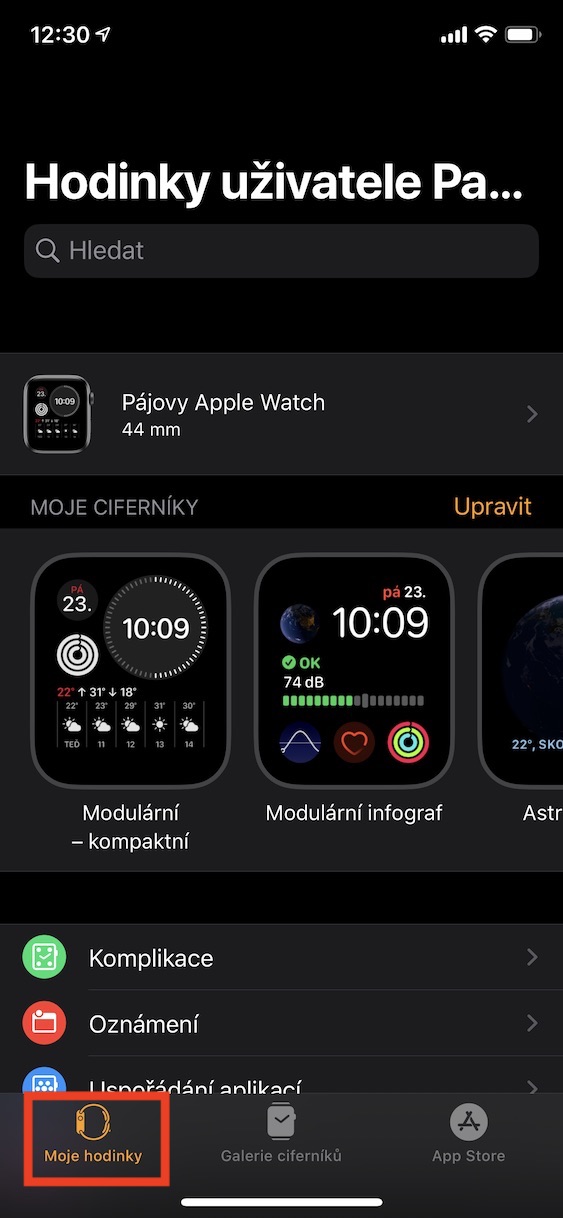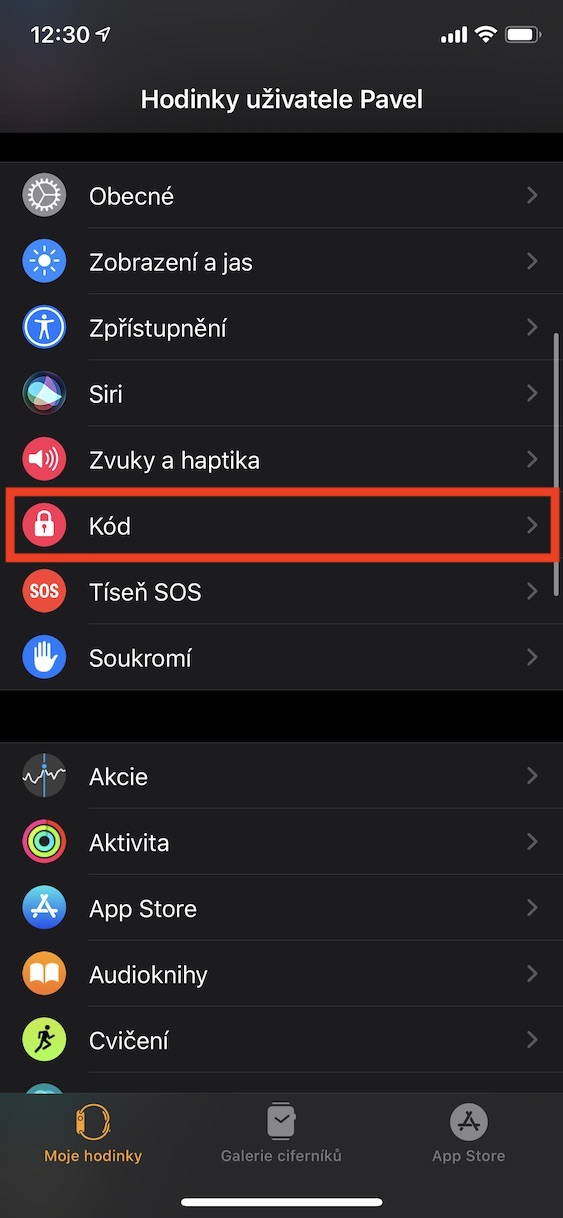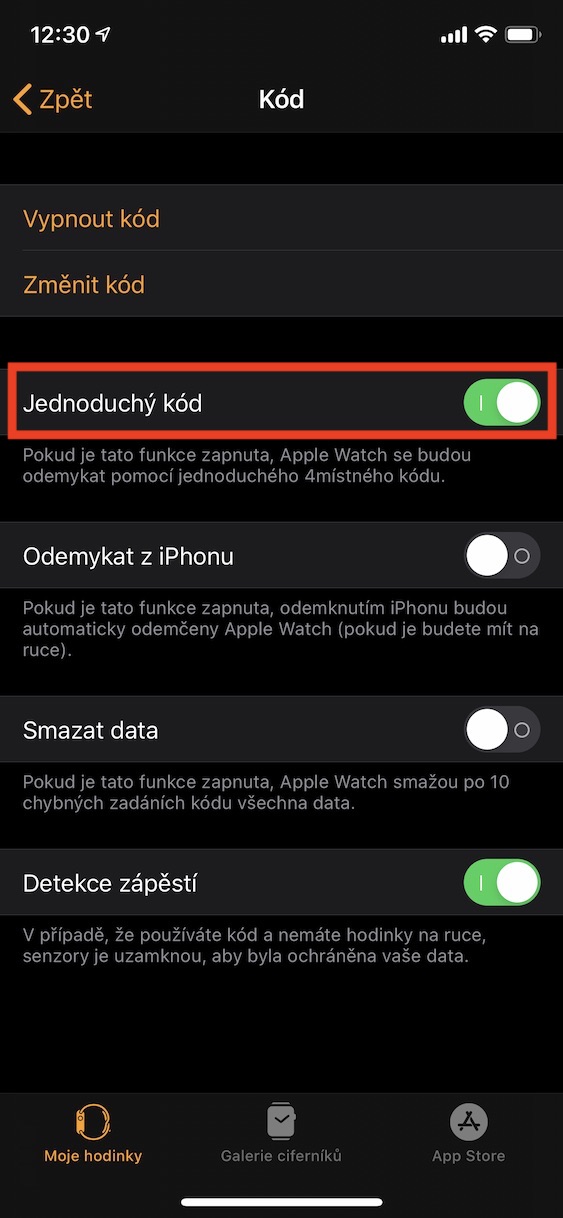Εάν διαθέτετε Apple Watch, οι περισσότεροι από εσάς πιθανότατα το έχετε κλειδωμένο με τετραψήφιο κωδικό πρόσβασης. Φυσικά, αυτός ο κωδικός είναι επαρκής σε πολλές περιπτώσεις, αλλά αν θέλετε περισσότερη ασφάλεια, μπορείτε να επιλέξετε στις ρυθμίσεις να κλειδώσετε το Apple Watch με έναν μακρύ και ισχυρό κωδικό. Παρόλο που το Apple Watch δεν περιέχει τόσο ευαίσθητες πληροφορίες όσο, για παράδειγμα, το iPhone, είναι σίγουρα καλύτερο να προστατεύσετε το Apple Watch με έναν κατάλληλο κωδικό. Αν σας ενδιαφέρει πώς μπορείτε να κλειδώσετε το Apple Watch σας με έως και δεκαψήφιο κωδικό, διαβάστε αυτό το άρθρο μέχρι το τέλος.
Θα μπορούσε να είναι σε ενδιαφέρει
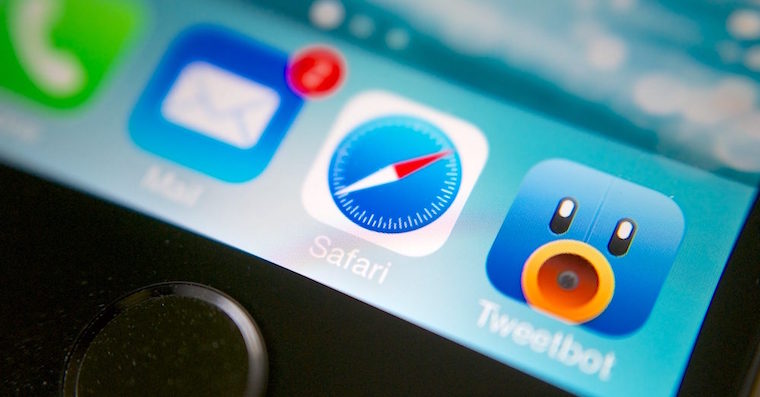
Πώς να ορίσετε έναν μακρύ και ισχυρό κωδικό πρόσβασης στο Apple Watch
Εάν θέλετε να ορίσετε έναν ισχυρότερο και μεγαλύτερο κωδικό πρόσβασης στο Apple Watch, μεταβείτε στην εγγενή εφαρμογή στο iPhone σας Παρακολουθήστε. Εδώ, στη συνέχεια, στο κάτω μενού, βεβαιωθείτε ότι βρίσκεστε στην ενότητα Το ρολόι μου. Μετά από αυτό, οδηγήστε κάτι παρακάτω, μέχρι να συναντήσετε μια επιλογή Κώδικας, στο οποίο κάνετε κλικ. Εδώ χρειάζεται απλώς να αλλάξετε απενεργοποιημένο με όνομα συνάρτηση Απλός κώδικας. Στη συνέχεια, το iPhone σας θα σας ζητήσει να πληκτρολογήσετε στο Apple Watch νέο κωδικό. Μετακινηθείτε λοιπόν σε Apple Watch και εισάγετε πρώτοι στο καντράν τους παλιός κώδικαςκαι μετά επιλέξτε ισχυρότερος κώδικας, το οποίο μπορεί να έχει έως και 10 αριθμούς και επιβεβαιώστε το με το κουμπί Εντάξει. Αυτή η λειτουργία μοιάζει πολύ με αυτή του iPhone, όπου αντί για τετραψήφιο κωδικό, μπορείτε να επιλέξετε έναν εξαψήφιο ή αλφαριθμητικό κωδικό.
Εν κατακλείδι, θα ήθελα να επιστήσω την προσοχή σας σε ένα πράγμα - εάν αποφασίσετε να απενεργοποιήσετε τη λειτουργία Simple Code, βεβαιωθείτε ότι έχετε ενεργοποιήσει ακριβώς αυτήν τη λειτουργία. Λίγο πιο κάτω υπάρχει μια επιλογή που ονομάζεται Διαγραφή δεδομένων. Εάν ενεργοποιήσετε κατά λάθος αυτή τη λειτουργία, 10 λανθασμένες καταχωρίσεις κωδικών θα διαγράψουν όλα τα δεδομένα μέσα στο Apple Watch.